4g плюс как включить
FDD 7 (UL 2500-2570 MHz / DL 2620-2690 MHz)
FDD 3
FDD 20 (UL 832-862 MHz / DL 791-821 MHz)
FDD (UL 720-750 MHz / DL 761-791 MHz) - такого диапазона в спецификация 3gpp нет.
TDD 38 (2570-2620 MHz)
Yota/Мегафон
2500-2530 MHz / 2620-2650 MHz - сеть запущена в эксплуатацию.
Мегафон
847-854,5 MHz / 806-813,5 MHz
2530-2540 MHz / 2650-2660 MHz
742,5-750 MHz / 783,5-791 MHz
2570-2595 MHz (только Москва и МО, запуск возможен не ранее 1 сентября 2012 года)
Билайн
854,5-862 MHz / 813,5-821 MHz
2550-2560 MHz / 2670-2680 MHz
735-742,5 MHz / 776-783,5 MHz
МТС
839,5-847 MHz / 798,5-806 MHz
2540-2550 MHz / 2660-2670 MHz
720-727,5 MHz / 761-768,5 MHz
2595-2620 MHz (только Москва и МО, запуск возможен не ранее 1 сентября 2012 года) - сеть запущена в эксплуатацию.
Ростелеком
832-839,5 MHz / 791-798,5 MHz
2560-2570 MHz / 2680-2690 MHz
727,5-735 MHz / 768,5-776 MHz
Частоты из диапазона 2300-2400 MHz распределены между региональными операторами (37 из них относятся к структуре Ростелекома, 1 оператор это Вайнахтелеком) и Основа Телеком.
Теория: В состав CSC входит файл lteon_netlist.xml. В этом файле находится белый список сетей с симками которых будет виден LTE. В случае если сети вашего оператора в этом списке нет пункт LTE не появляется в меню настроек в принципе.
В новой прошивке их 2 и они разные. Первый находится в /system/csc/common/system/etc, второй в /system/csc/SER/system/etc. При инициализации они по очереди (в зависимости от региона) копируются в /system/etc. По умолчанию регион аппарата MGF т.е. файл берется из первого каталога, если регион SER то это файл накроется файлом из второго каталога. Если ваш аппарат использует локализацию MGF, то LTE в меню выбора режима работы сети появится только при условии наличия в аппарате Мегафоновской сим карты. Если же SER то LTE будет виден с симками Билайна, Мегафона и МТС. Т.е. если вы пользуетесь Билайном или МТСом, вам достаточно сменить код региона на SER. А за тем обновиться на новейшую прошивку если вы этого еще не сделали.
С выходом новой прошивки дальнейшие действия потеряли актуальность. И оставлены только в качестве исторической справки.
Практика: Чтобы решить проблему есть 3 пути и для всех нужен рутНужно добавить вашего оператора в этот список и все будет. Отредактировать надо файлы и в /system/etc и в /system/csc/common/system/etc (если у вас MGF) либо /system/csc/SER/system/etc если вы не поленились сменить регион на SER, а также отредактировать файл /data/property/persist.radio.lteon заменив в нем false на true. Добавляйте нужных вам операторов и будет вам счастье, структура файла простая и незамысловатая. Описание полей:
Для примера приведу строки для всех операторов РФ имеющих лицензии на LTE:
Прилагаю готовый файл в который уже добавлены данные для всех операторов РФ имеющих лицензии на LTE: lteon_netlist.xml ( 13.02 КБ )
Файл, например, с помощью Root Explorer, нужно попложить в /system/etc и в /system/csc/common/system/etc и выставить разрешения rw-r--r-- см.скриншот:

Да чего там ковырять, пропиши в консоли 3 строки и всё заработает на любой прошивке.
Хотя, согласен, неправильно это. На других телефонах такой "залочки" под оператора нет.
По поводу LTE от МТС в Москве получил официальный ответ от оператора:
Приносим искренние извинения от лица Компании за длительный срок ответа на Ваше письмо.
Андрей, LTE (Long Term Evolution) - название технологии мобильной передачи данных. Проект 3GPP LTE является стандартом по совершенствованию технологий CDMA, UMTS для удовлетворения будущих потребностей в скорости передачи данных. Стандарт 3GPP LTE относится к 4G — четвёртому поколению беспроводной связи.
Некоторые телефонные аппараты, у которых заявлена возможность работы в LTE, работать в России не будут. Диапазон аппарата, и стандарты LTE необходимо уточнять у производителя.
4G или LTE – это технология мобильного доступа к Интернет четвертого поколения. Она отличается высокими скоростями. По сравнению с 3G вы можете скачать музыку или фильм в 10-15 раз быстрее. Чтобы пользоваться этой услугой, необходимо настроить свой гаджет. Сегодня расскажем, как подключить 4G на телефоне.
Что такое 4G в смартфоне и как им пользоваться
Как уже было сказано выше, 4G – это высокоскоростной доступ к Интернет. Вы можете узнать, в чем разница между 3G и 4G. Главные мобильные операторы в России (Мегафон, МТС, Билайн, Йота) уже несколько лет предоставляют эту услугу. Однако, чтобы подключить ее на телефон, необходимо выполнить ряд условий:
- Наличие сим-карты с поддержкой LTE (подробнее о том, что такое LTE мы писали в отдельной статье). На симке должно быть написано 4G LTE. Если нет – обратитесь в салон оператора, замена сим-карты осуществляется бесплатно.
- Вы должны находиться в зоне покрытия. Зайдите на сайт оператора и в разделе технической поддержки найдите карту покрытия. Это поможет вам определить, находитесь ли вы в регионе, где имеется LTE.
- Телефон должен поддерживать технологию. Это определяется при попытке подключения. Если вы не найдете в настройках соответствующего пункта, значит с большой долей вероятности ваш гаджет не имеет поддержки LTE. Если вы хотите пользоваться современными технологиями – меняйте смартфон. В крупнейших магазинах техники можно подобрать недорогие телефоны с 4G.
Как настроить 4G на телефоне
Для разных гаджетов последовательность действий может различаться. Давайте рассмотрим на примере различных моделей.
На Sony Xperia
Заходите в Настройки – Еще.

Выбирайте мобильную сеть.

Затем «Предпочтительный тип сети».

Щелкайте «LTE (Предпочтительно)».

Как включить 4G на Xiaomi
Здесь установлена операционная система MIUI. Но по части настроек она напоминает Андроид. Рассмотрим на примере телефона MI5.
Открываем Настройки – Мобильная сеть. Нужный раздел может называться «SIM карты и мобильные сети», «Передача данных».

Открываем раздел «Мобильная сеть» и щелкаем по текущей сим карте (в данном случае Beeline).

Выбираем «Тип сети».

Щелкаем «Предпочтительно 4G».

Аналогично 4G можно подключить в моделях MI4, Redmi 3s– названия пунктов меню зависят не от модели телефона, а от прошивки. Например, на телефоне Теле2 (модель Redmi Note 4x) последовательность будет следующая:
Сверху открываем меню и выбираем настройки.

Далее выбираем «Sim-карты и мобильные сети».

Щелкаем по обозначению сим карты TELE2.

Выбираем тип сети.

И подключаем LTE.

Мейзу м5
Рассмотрим подключение на Meizu U10. Вызывайте главное меню и выбирайте настройки.

Далее переходите в раздел «Sim-карты и сети».

Щелкните «Режим сети».

И выберите нужную опцию.

Как подключить 4G на Леново
Попробуем подключить 4G интернет на планшете Lenovo YOGA Tablet -2.
Заходите в настройки.


Переходите в мобильные сети.

Нажимайте «Тип сети».

Выбирайте «4G (рекомендуется) ».

Как включить 4G на Самсунг
В качестве примера, как подключить, возьмем Samsung Galaxy s7 (для Galaxy s5 действия аналогичны).
Открываем меню гаджета и выбираем настройки

Переходим в «Подключения» (если есть) или сразу в «Мобильные сети» («Другие сети», «Дополнительные настройки», «Еще» — зависит от версии Андроид).


Открываем «Режим сети».

Устанавливаем автоматический режим.

Для всех моделей Самсунг, включая j5, a3, a5, подключить можно аналогично. У некоторых моделей есть баг – в меню выбора типа сети отсутствует пункт 4G и его невозможно подключить. В таком случае воспользуйтесь инженерным меню, как описано ниже, или установите программу ShowServiceMode. Она предназначена специально для настройки LTE на Самсунгах.
После скачивания и установки на первом экране нажмите кнопку «Run with above settings choosed».

Выбираем последовательно «LTE BandPrefences» .

Затем еще раз «LTE BandPrefences» и «BandPref:LTE ALL».
После этого система сумеет подключить LTE.
Как включить 4G на Андроиде
На любом Андроиде подключить LTE можно примерно одинаково. Однако некоторые телефоны обеспечивают поддержку 4G, но при этом в меню выбора типа сети такого пункта нет. В таком случае необходимо воспользоваться инженерным меню, чтобы принудительно подключить только 4G.
Для входа в этот тип меню наберите одну из команд (на разных телефонах срабатывает одна из них):
Как только вы набрали последнюю звездочку, сразу откроется меню. Переходите в информацию об устройстве.

Пролистайте вниз и выберите пункт, связанные с режимом сети. Это может быть «Задать предпочтительный тип сети» или просто название текущей сети.

Нажмите «Только LTE».

Вы принудительно сделаете постоянное подключение 4G на своем телефоне.
Как включить 4G на Айфоне
Айфон имеет свою собственную операционную систему, поэтому для него процесс, как подключить высокоскоростной доступ, отличается. Например, чтобы настроить 4G на Iphone 5, 5s, 5c, сделайте следующее:
Перейдите в настройки и выберите раздел «Сотовая связь».

Щелкайте «Параметры данных».

Затем переходите в «голос» и выбирайте LTE.

Для смартфона 7 / 7 Plus действия будут аналогичны. На главном экране щелкните «Настройки».

Выберите раздел «Сотовая связь».

Нажимайте по параметрам данных.

Выбирайте пункт «Голос и данные».

И ставьте галочку около LTE.

Для моделей Iphone 6/6 Plus, 6s/6s Plus, 4, 4s, se подключить LTE можно аналогично. Могут отличаться лишь названия меню.
Как сделать 4G на Виндовс Фоне
Телефон от Microsoft работает на ОС Windows. Так что для пользователей ПК все здесь будет привычно. Как подключить рассмотрим на примере Нокиа Люмии. Стоит заметить, что даже при наличии операционной системы Windows 10 далеко не все телефоны имеют возможность работы в 4G.
Зайдите в меню и найдите пункт «Параметры». Нажмите на него.

Далее выбирайте «Сеть и беспроводные устройства».

Переходите в пункт «Передача данных и SIM».

Щелкайте ссылку «Параметры sim-карты 1». Обратите внимание, она выглядит как простая подпись, но при этом как раз в ней и находится нужный нам пункт.

В выпадающем списке «Самая высокая скорость подключения» выбирайте нужную опцию.

В других версиях ОС нужный пункт может находиться в меню «Сотовая связь + SIM».

Зайдите в настройки сим карты.

Щелкните в разделе «Самое быстрое соединение» и выберите 4G.

На этом настройки телефона закончены, LTE удалось подключить.
Мы не рассказали, как включить 4G на LG g3 (а также k10, k8, g2) и на многих других моделях и марках телефонов. Но в заключение хочется обратить внимание, что принцип подключения к 4G на всех смартфонах одинаков и зависит он от операционной системы. Современные мобильные устройства можно разделить на четыре класса: Андроид, IOS, MIUI и Windows. Поэтому если вы не нашли в нашем обзоре как подключить именно свою модель, просто выясните ее ОС и действуйте по аналогии.
FDD 7 (UL 2500-2570 MHz / DL 2620-2690 MHz)
FDD 3
FDD 20 (UL 832-862 MHz / DL 791-821 MHz)
FDD (UL 720-750 MHz / DL 761-791 MHz) - такого диапазона в спецификация 3gpp нет.
TDD 38 (2570-2620 MHz)
Yota/Мегафон
2500-2530 MHz / 2620-2650 MHz - сеть запущена в эксплуатацию.
Мегафон
847-854,5 MHz / 806-813,5 MHz
2530-2540 MHz / 2650-2660 MHz
742,5-750 MHz / 783,5-791 MHz
2570-2595 MHz (только Москва и МО, запуск возможен не ранее 1 сентября 2012 года)
Билайн
854,5-862 MHz / 813,5-821 MHz
2550-2560 MHz / 2670-2680 MHz
735-742,5 MHz / 776-783,5 MHz
МТС
839,5-847 MHz / 798,5-806 MHz
2540-2550 MHz / 2660-2670 MHz
720-727,5 MHz / 761-768,5 MHz
2595-2620 MHz (только Москва и МО, запуск возможен не ранее 1 сентября 2012 года) - сеть запущена в эксплуатацию.
Ростелеком
832-839,5 MHz / 791-798,5 MHz
2560-2570 MHz / 2680-2690 MHz
727,5-735 MHz / 768,5-776 MHz
Частоты из диапазона 2300-2400 MHz распределены между региональными операторами (37 из них относятся к структуре Ростелекома, 1 оператор это Вайнахтелеком) и Основа Телеком.
Теория: В состав CSC входит файл lteon_netlist.xml. В этом файле находится белый список сетей с симками которых будет виден LTE. В случае если сети вашего оператора в этом списке нет пункт LTE не появляется в меню настроек в принципе.
В новой прошивке их 2 и они разные. Первый находится в /system/csc/common/system/etc, второй в /system/csc/SER/system/etc. При инициализации они по очереди (в зависимости от региона) копируются в /system/etc. По умолчанию регион аппарата MGF т.е. файл берется из первого каталога, если регион SER то это файл накроется файлом из второго каталога. Если ваш аппарат использует локализацию MGF, то LTE в меню выбора режима работы сети появится только при условии наличия в аппарате Мегафоновской сим карты. Если же SER то LTE будет виден с симками Билайна, Мегафона и МТС. Т.е. если вы пользуетесь Билайном или МТСом, вам достаточно сменить код региона на SER. А за тем обновиться на новейшую прошивку если вы этого еще не сделали.
С выходом новой прошивки дальнейшие действия потеряли актуальность. И оставлены только в качестве исторической справки.
Практика: Чтобы решить проблему есть 3 пути и для всех нужен рутНужно добавить вашего оператора в этот список и все будет. Отредактировать надо файлы и в /system/etc и в /system/csc/common/system/etc (если у вас MGF) либо /system/csc/SER/system/etc если вы не поленились сменить регион на SER, а также отредактировать файл /data/property/persist.radio.lteon заменив в нем false на true. Добавляйте нужных вам операторов и будет вам счастье, структура файла простая и незамысловатая. Описание полей:
Для примера приведу строки для всех операторов РФ имеющих лицензии на LTE:
Прилагаю готовый файл в который уже добавлены данные для всех операторов РФ имеющих лицензии на LTE: lteon_netlist.xml ( 13.02 КБ )
Файл, например, с помощью Root Explorer, нужно попложить в /system/etc и в /system/csc/common/system/etc и выставить разрешения rw-r--r-- см.скриншот:

Да чего там ковырять, пропиши в консоли 3 строки и всё заработает на любой прошивке.
Хотя, согласен, неправильно это. На других телефонах такой "залочки" под оператора нет.
По поводу LTE от МТС в Москве получил официальный ответ от оператора:
Приносим искренние извинения от лица Компании за длительный срок ответа на Ваше письмо.
Андрей, LTE (Long Term Evolution) - название технологии мобильной передачи данных. Проект 3GPP LTE является стандартом по совершенствованию технологий CDMA, UMTS для удовлетворения будущих потребностей в скорости передачи данных. Стандарт 3GPP LTE относится к 4G — четвёртому поколению беспроводной связи.
Некоторые телефонные аппараты, у которых заявлена возможность работы в LTE, работать в России не будут. Диапазон аппарата, и стандарты LTE необходимо уточнять у производителя.
Быстрый мобильный интернет уже долгие годы остается мечтой каждого пользователя, и с приходом ультра скоростной сети 4G это стало возможным. Видео не зависают, любой файл скачивается в считанные секунды, просмотр сайтов с большим количеством картинок – настоящее удовольствие. Но как настроить 4g (LTE) на Андроиде, и что вообще следует знать об этой сети перед подключением?
Проверка совместимости с 4G
К сожалению, насладиться связью «четвертого поколения» могут далеко не все. Преград несколько: мобильное устройство или sim-карта не поддерживают LTE, или же в вашем населенном пункте вообще отсутствует данное покрытие.
Проверяем через симку
Для этого существуют специальные USSD-коды, разработанные индивидуально каждым сотовым оператором. Узнать комбинацию, подходившую под сим-карту, вы можете на странице своего оператора.
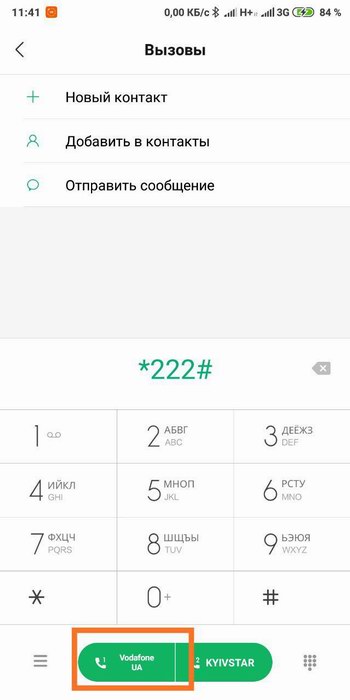

На примере рассмотрим известную британскую международную компанию Vodafone, с 2015 года предоставляющую свои услуги на территории Украины. Приобретая их пакет, обращайте внимание на пометку 4G, которая сейчас присутствует практически во всех тарифах.
Проверяем через телефон
Сейчас практически все современные устройства оснащены LTE-поддержкой, но исключения все же имеются. Если у вас бюджетная модель или сугубо китайская, следует перед покупкой сим-карты протестировать девайс.
Есть и другой метод. Для этого понадобится доступ к «Настройкам». Ищем раздел «Мобильные сети» (в телефонах из-за оболочек расположен в разных местах) и видим подпункт «Тип сети». Если же там указано только 2G и 3G, значит, «четвертое поколение» в вашем аппарате отсутствует.
Проверяем покрытие оператора
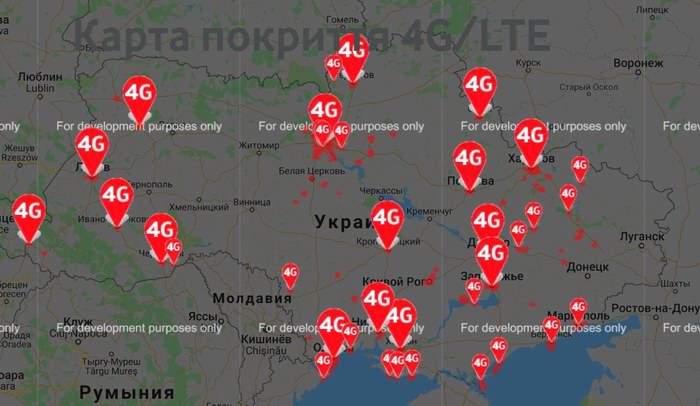
Можно обладать супер новым и инновационным девайсом, иметь лучший тариф, но если в вашем населенном пункте еще не ввели определенный тип связи – попробовать его никак не удастся. Как правило, в крупных городах LTE присутствует в обязательном порядке и отличается лишь скоростью, тогда как провинции получают покрытие самыми последними.
Чтобы узнать, есть ли в вашей местности 4g, перейдите на сайт своего оператора и найдите там карту покрытия. На ней отмечены все места страны и виды связи, присутствующие там.
Как настроить мобильный интернет 4G на Андроид
Теперь приступаем к решению самого важного вопроса – как же включить 4gинтернет на Android. Есть два варианта: автоматическая настройка и ручная. Автоматическая предельно проста и активируется сама при нахождении в населенном пункте с соответствующим покрытием, а вот ручная требует немного свободного времени и технических умений.
Способ 1: Ручная настройка
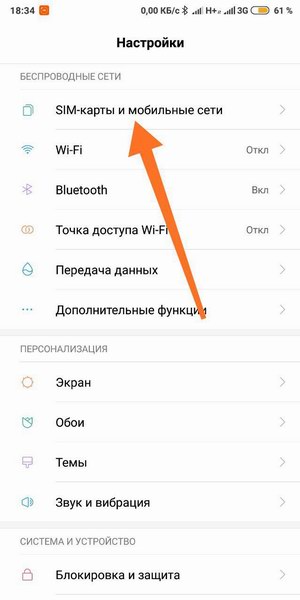
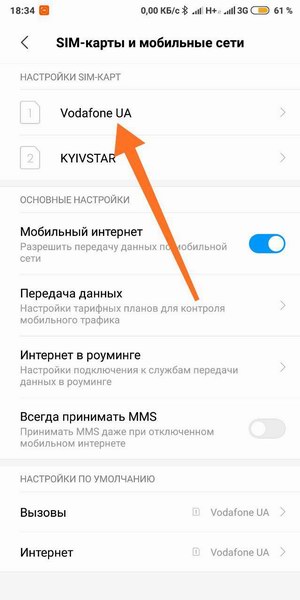
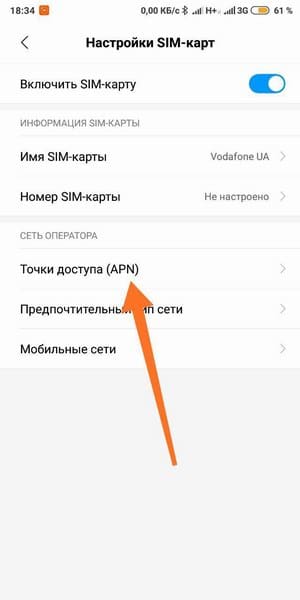
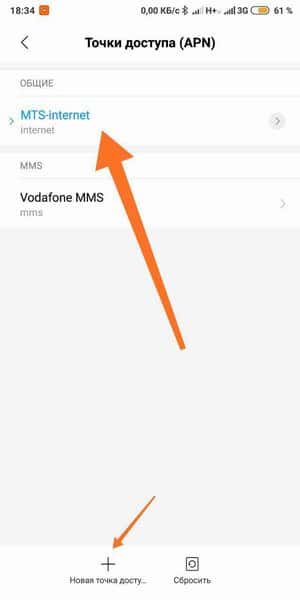
Переходим в «Настройки», ищем раздел «Мобильные сети» – «Другие сети». Появляется новое окно с развернутыми функциями, касающимися мобильного интернета. Далее заходим в пункт «Точки доступа».
Создаем новую точку доступа с помощью соответствующей опции. Теперь требуется указать достаточно обширное количество информации: имя пользователя, пароль, прокси, сервер, порт. Все эти данные ищем на сайте оператора.
Тип проверки подлинности обычно указывается PAP, тип точки доступа – default. После правильного указания всех параметров можно приступать к использованию интернета.
Способ 2: Автоматическая настройка
Автоматический метод подразумевает переключение сети в зависимости от типа покрытия местности. Например, вы находитесь в поселке, где работает только 2G, а после уезжаете в город с активным скоростным 4G. Переключение должно произойти без вашей помощи.
Но также можно настроить LTE по умолчанию. Для этого вновь переходим в раздел «Мобильные сети» – «Тип сети» и выбираем «4G». Данный вид связи обычно находится с пометкой «Рекомендуется».
Тест работоспособности
А вот проверить качество и скорость интернета помогут специальные приложения. Они сканируют устройство, особое внимание уделяя связи. Также определяют, чем вызвана замедленная работа сети: внешними факторами, такими как плохое покрытие оператора или сбои, или же внутренними (слабый поглощающий сигнал телефона и т.д.).
Читайте также:


